Neste artigo te ensino a como fazer backup no Mikrotik pela MKController, de modo fácil e seguro com armazenamento em nuvem.
Para segurança da sua rede e da RB Mikrotik, é indispensável a realização de uma rotina de backups, caso aconteça algo de errado, poderá de forma simples restaurar as configurações do dispositivo com algum backup que esteja à disposição.
A MKController tem a funcionalidade de gerar backups de RBs Mikrotiks de forma automática a cada 24 horas, ou através de um botão (que veremos a seguir) no momento desejado.
A plataforma MKController oferece duas opções de backup:
- Backup binário: Este backup é usado exclusivamente para restaurar o próprio RB.
- Backup de configuração MikroTik: Este backup salva as configurações do MikroTik.
Para ambas as opções, os backups mais recentes são armazenados na nuvem e são acessíveis após o login na plataforma.
O backup do tipo binário, não pode ser editado e só poderá ser usado para restaurar a mesma RB Mikrotik que a executou, por conter informações do equipamento como MACs das interfaces. Caso utilize o arquivo para restaurar outras RBs, terá alguns problemas como a duplicação de MAC Address.
Ao executar a função de backup pela MKController, o servidor abre uma comunicação via SSH com a RB Mikrotik, então é essencial que esta porta esteja aberta. Verifica o status acessando pelo Winbox IP > Services, se precisar de mais segurança, poderá adicionar na porta SSH o IP que a MKController utiliza para conexão VPN (visível em Firewall > Filter Rules).
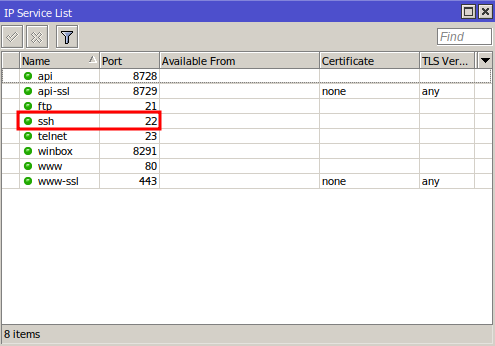
Acessando a opção Backup
Após fazer o login no site “https://app.mkcontroller.com”, clique no menu “Dispositivos” e após selecione o botão “Ver mais” na representação da RB Mikrotik na plataforma
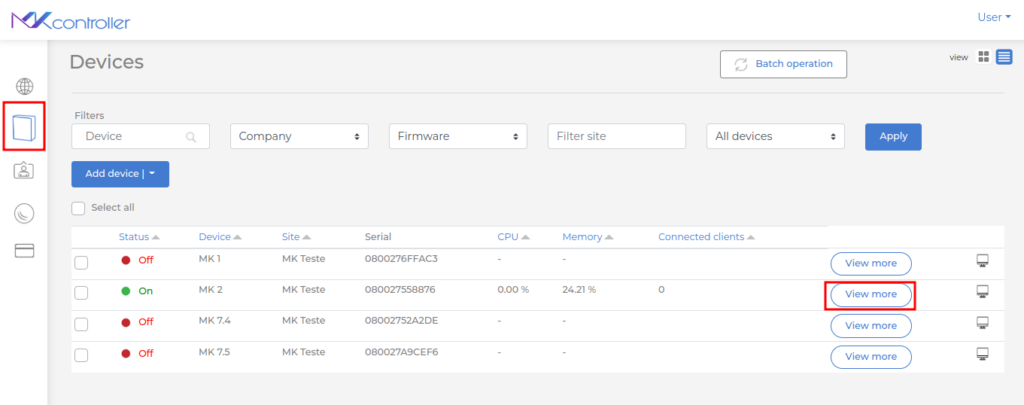
Seleciona a opção “Backups”.
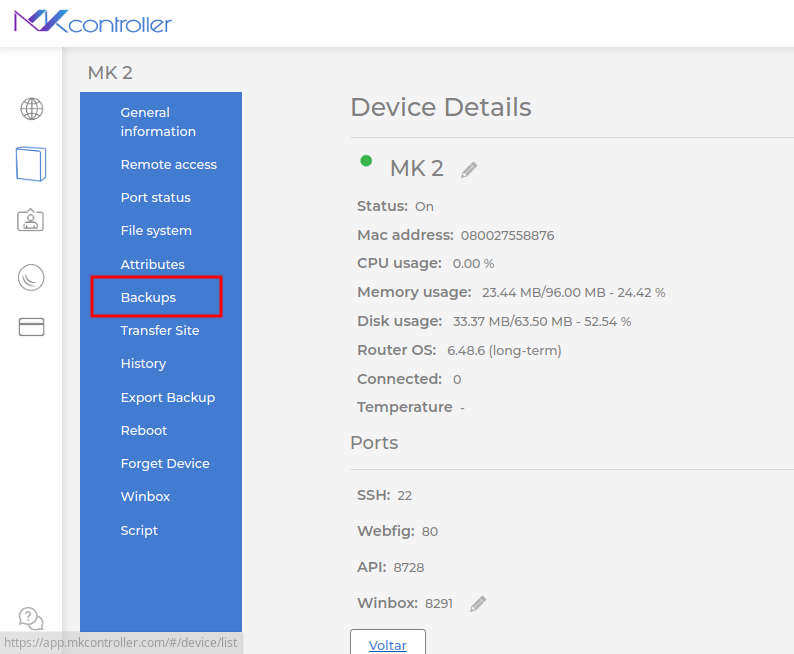
Gerando Backup
Para gerar um backup manualmente, clique no botão “Fazer backup”.
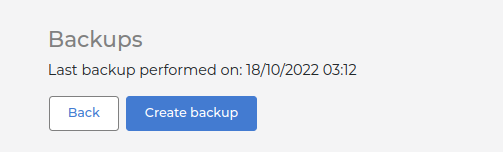
No popup que irá aparecer na tela, clique no botão “Confirmar”.

Aguarde o sistema executar o script para gerar o backup, e após atualize a página com F5.
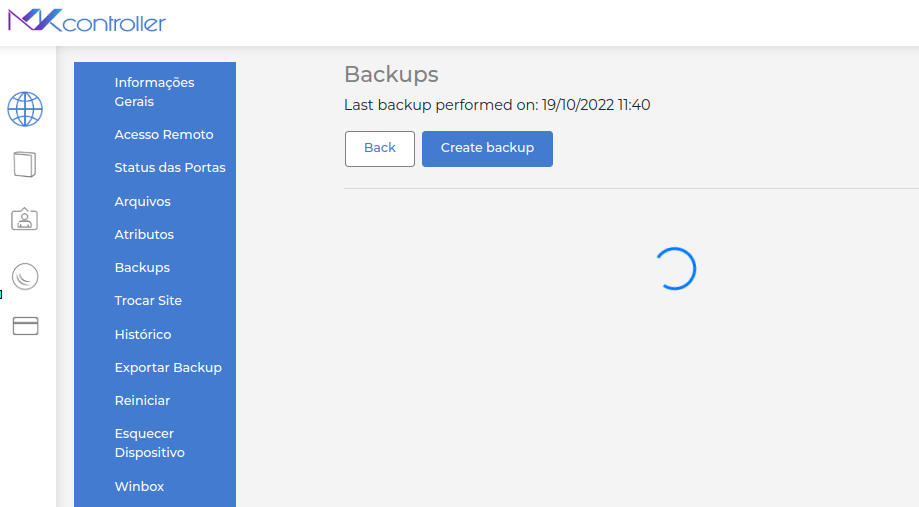
No “Histórico”, poderá ver, conforme o exemplo na figura abaixo, os últimos backups que a MKController tem armazenado na nuvem.
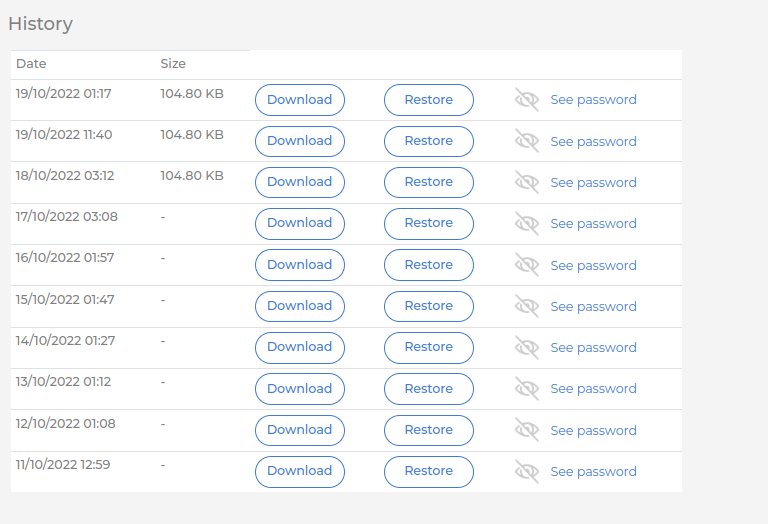
Informação importante: Na coluna “Tamanho”, se estiver vazia, sem o valor do tamanho do arquivo, significa que por algum evento não foi possível gerar o backup. Verifique se a porta SSH está habilitada na RB Mikrotik ou entre em contato com o canal de suporte para mais informações.
Definindo frequência de backups
Em “Configurações de backups”, você pode definir a frequência que a MKController irá gerar o backup e armazenar em nuvem. Para isso, no campo “Frequência” selecione o período desejado (Diariamente ou Semanalmente), após clique no botão “Salvar”.
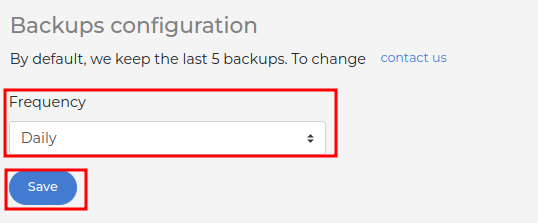
Nota: Por padrão a MKController garante o armazenamento dos últimos 5 backups.
Restaurando backup
Para restaurar as configurações da RB Mikrotik com o backup salvo na MKController, selecione o botão “Restaurar”.
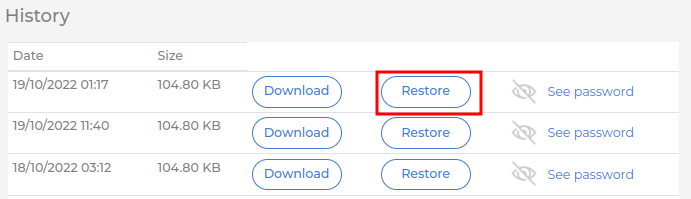
No popup que irá aparecer com a mensagem de sucesso, clique no botão “OK”.
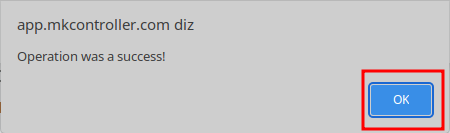
Agora que você sabe como é fácil fazer backups no Mikrotik pela MKController e simples de restaurar a RB pela plataforma, clique aqui para ver a documentação para adotar seu dispositivo com 14 dias grátis para testes.
Você poderá ver o conteúdo deste artigo no vídeo abaixo, se preferir!


